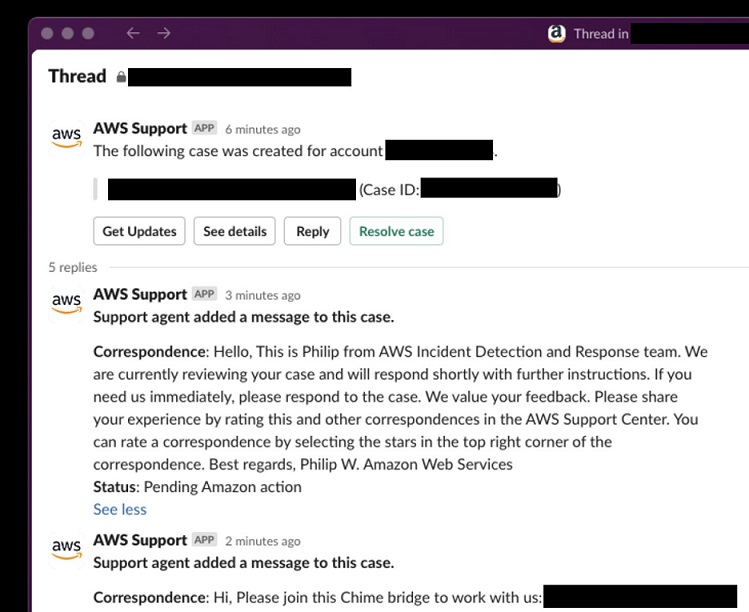Las traducciones son generadas a través de traducción automática. En caso de conflicto entre la traducción y la version original de inglés, prevalecerá la version en inglés.
Solicita una respuesta a un incidente
Si se produce un incidente crítico en su carga de trabajo que no es detectado por las alarmas supervisadas por AWS Incident Detection and Response, puede crear un caso de soporte para solicitar una respuesta a incidentes. Puede solicitar una respuesta a incidentes para cualquier carga de trabajo que esté suscrita a AWS Incident Detection and Response, incluidas las cargas de trabajo en proceso de incorporación, mediante la AWS Support Center Console AWS Support API o. AWS Support App in Slack
El siguiente diagrama ilustra el end-to-end flujo de trabajo de un AWS cliente que solicita asistencia al equipo de detección y respuesta a incidentes, y detalla los pasos que van desde la solicitud inicial hasta la investigación, la mitigación y la resolución.
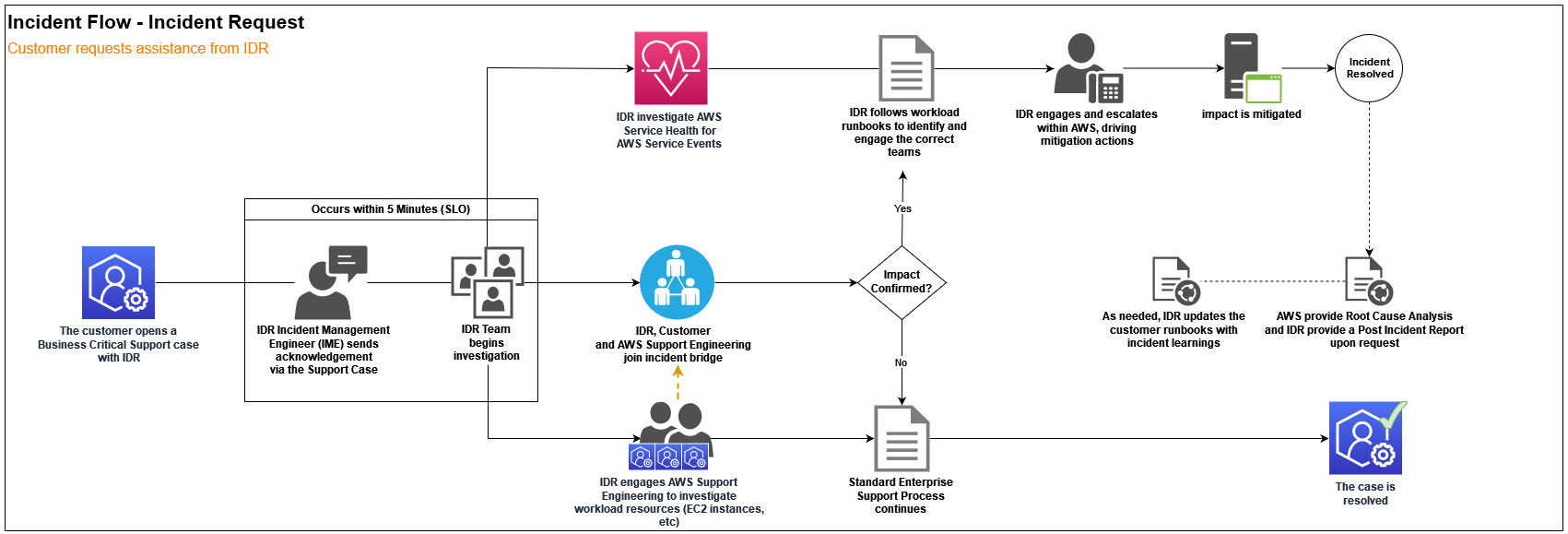
Para solicitar una respuesta a un incidente que esté afectando activamente a tu carga de trabajo, crea un Soporte caso. Una vez planteado el caso de soporte, AWS Incident Detection and Response lo pone en contacto en una conferencia con los AWS expertos necesarios para acelerar la recuperación de su carga de trabajo.
Solicite una respuesta a un incidente mediante el AWS Support Center Console
-
Abra y AWS Support Center Console
, a continuación, seleccione Crear caso. -
Elija Técnico.
-
En Servicio, elija Detección y respuesta a incidentes.
-
En Categoría, elija Incidente activo.
-
En Gravedad, selecciona Sistema crítico para la empresa inactivo.
-
Introduzca un asunto para este incidente. Por ejemplo:
Detección y respuesta a incidentes de AWS - Incidente activo - workload_name
-
Introduzca la descripción del problema de este incidente. Añada los siguientes detalles:
-
Información técnica:
Nombre de carga de trabajo
ARN (s) de AWS recursos afectados
-
Información empresarial:
Descripción del impacto en el negocio
[Opcional] Detalles de Customer Bridge
-
-
Para ayudarnos a contratar a AWS los expertos con mayor rapidez, proporcione los siguientes detalles:
Afectado Servicio de AWS
Servicios adicionales u otros afectados
Afectado Región de AWS
-
En la sección Contactos adicionales, introduce las direcciones de correo electrónico con las que deseas recibir correspondencia sobre este incidente.
La siguiente ilustración muestra la pantalla de la consola con el campo Contactos adicionales resaltado.
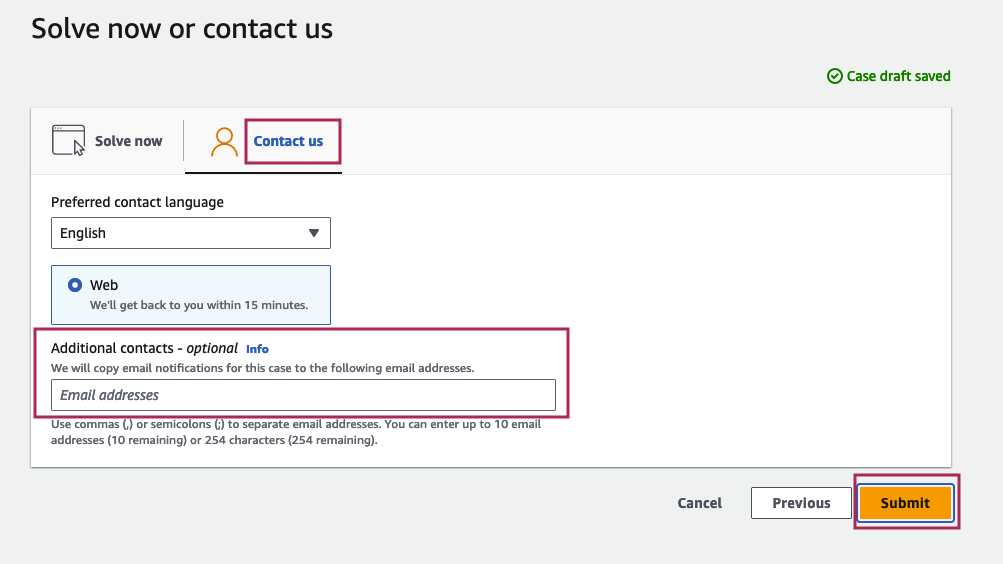
-
Elija Enviar.
Tras enviar una solicitud de respuesta a un incidente, puede añadir direcciones de correo electrónico adicionales de su organización. Para añadir direcciones adicionales, responda al caso y, a continuación, añada las direcciones de correo electrónico en la sección Contactos adicionales.
La siguiente ilustración muestra la pantalla de detalles del caso con el botón Responder resaltado.
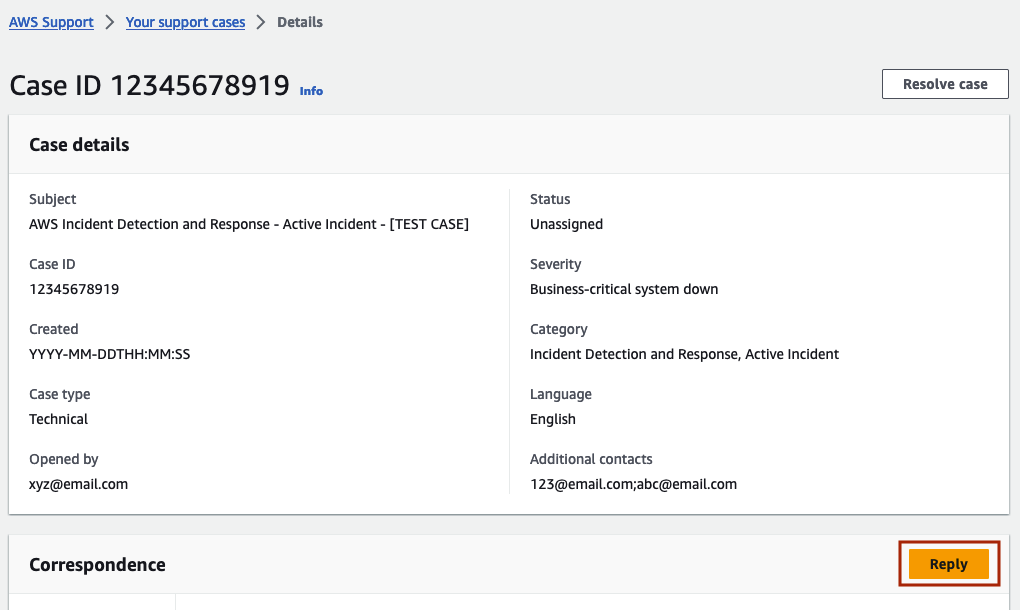
La siguiente ilustración muestra el caso Responder con el campo Contactos adicionales y el botón Enviar resaltados.
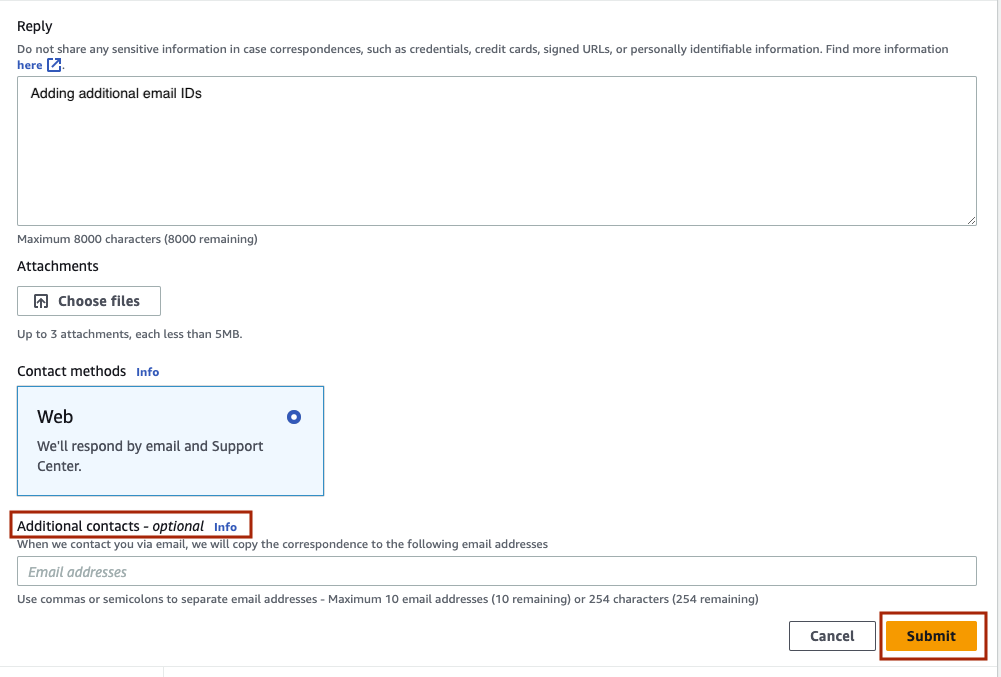
-
AWS Incident Detection and Response reconoce su caso en cinco minutos y lo organiza en una conferencia con los AWS expertos correspondientes.
Solicite una respuesta a un incidente mediante la API AWS Support
Puede utilizar la AWS Support API para crear casos de soporte mediante programación. Para obtener más información, consulte Acerca de la AWS Support API en la Guía del AWS Support usuario.
Solicite una respuesta a un incidente mediante el AWS Support App in Slack
Para utilizar el AWS Support App in Slack para solicitar una respuesta a un incidente, complete los siguientes pasos:
-
Abre el canal de Slack AWS Support App in Slack en el que configuraste.
-
Escriba el siguiente comando:
/awssupport create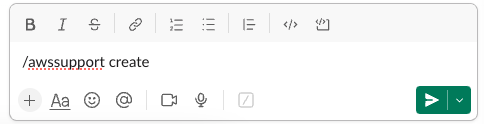
-
Introduzca un asunto para este incidente. Por ejemplo, introduzca AWS Incident Detection and Response - Active Incident - workload_name.
-
Introduzca la descripción del problema de este incidente. Añada los siguientes detalles:
Información técnica:
Servicio (s) afectado (s):
Recurso (s) afectado (s):
Región (s) afectada (s):
Nombre de la carga de trabajo:
Información empresarial:
Descripción del impacto en el negocio:
[Opcional] Detalles de Customer Bridge:
-
Elija Siguiente.
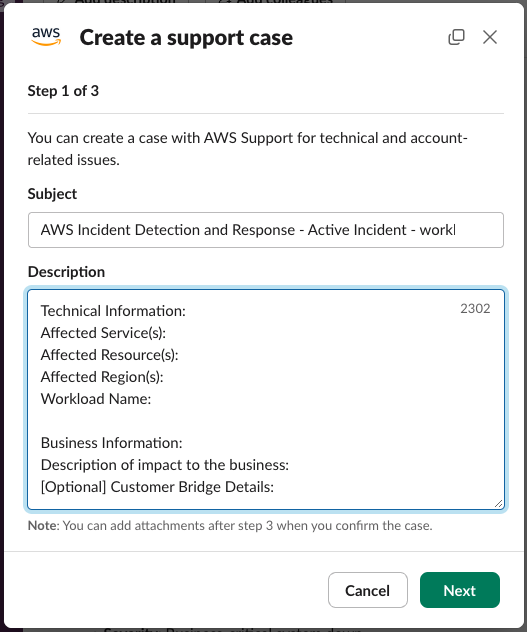
-
En Tipo de problema, selecciona Soporte técnico.
-
En Servicio, seleccione Detección y respuesta a incidentes.
-
En Categoría, elija Incidente activo.
-
En Gravedad, selecciona Sistema crítico para la empresa inactivo.
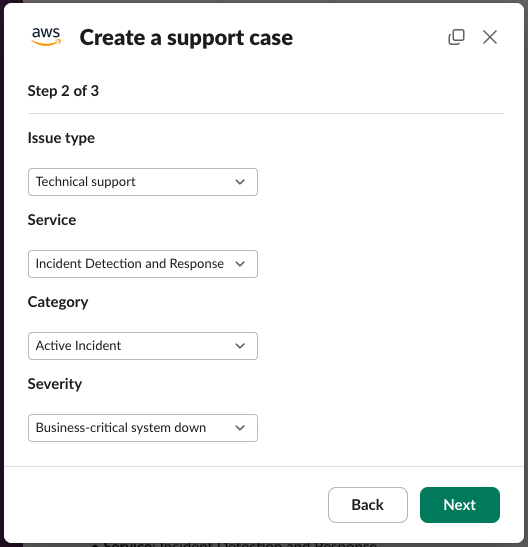
-
Si lo desea, introduzca hasta 10 contactos adicionales en el campo Contactos adicionales a notificar, separados por comas. Estos contactos adicionales reciben copias de la correspondencia por correo electrónico sobre este incidente.
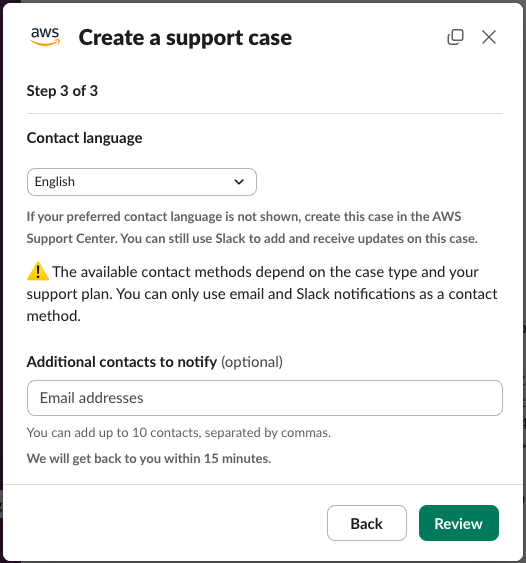
-
Elija Revisar.
-
En el canal de Slack aparece un mensaje nuevo que solo tú puedes ver. Revisa los detalles del caso y, a continuación, selecciona Crear caso.
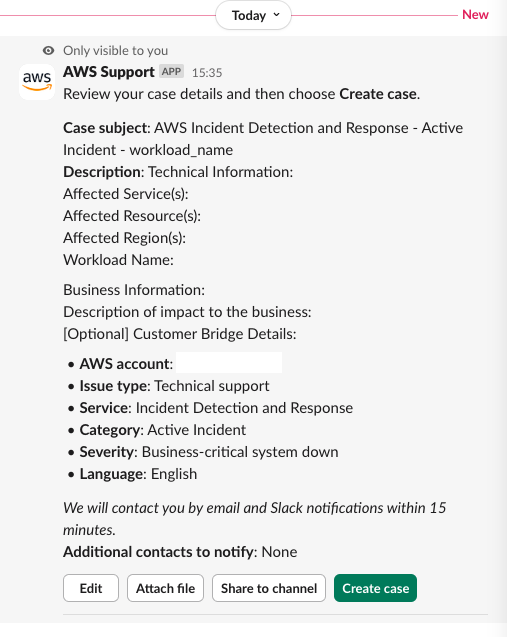
-
El identificador de tu caso se incluye en un mensaje nuevo de AWS Support App in Slack.
-
Incident Detection and Response reconoce su caso en un plazo de 5 minutos y lo pone en contacto con los AWS expertos correspondientes.
-
La correspondencia de Incident Detection and Response se actualiza en el hilo de casos.